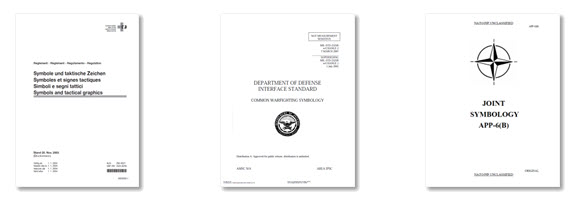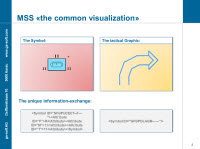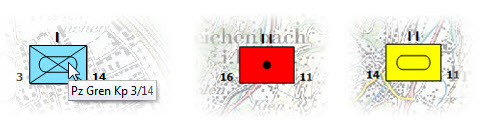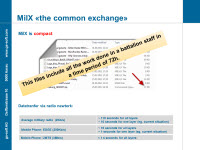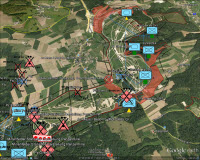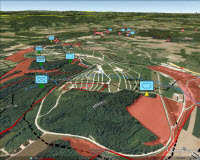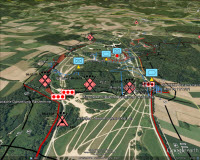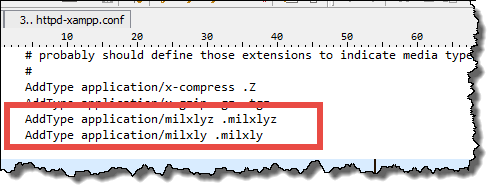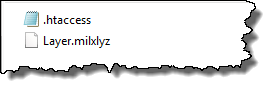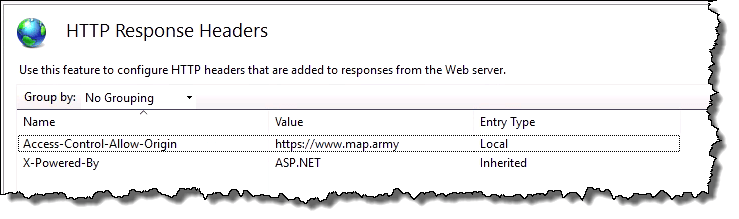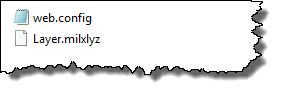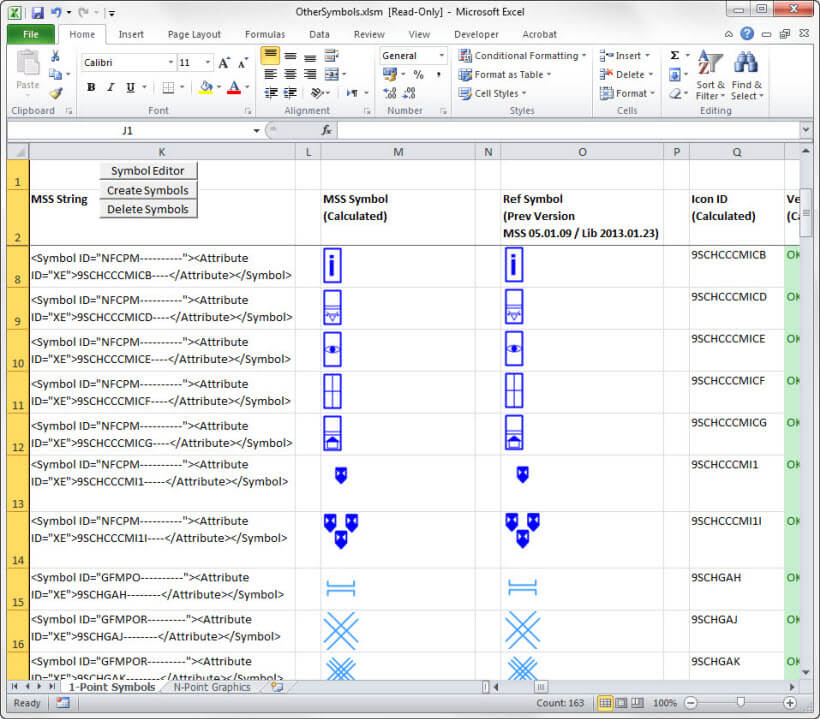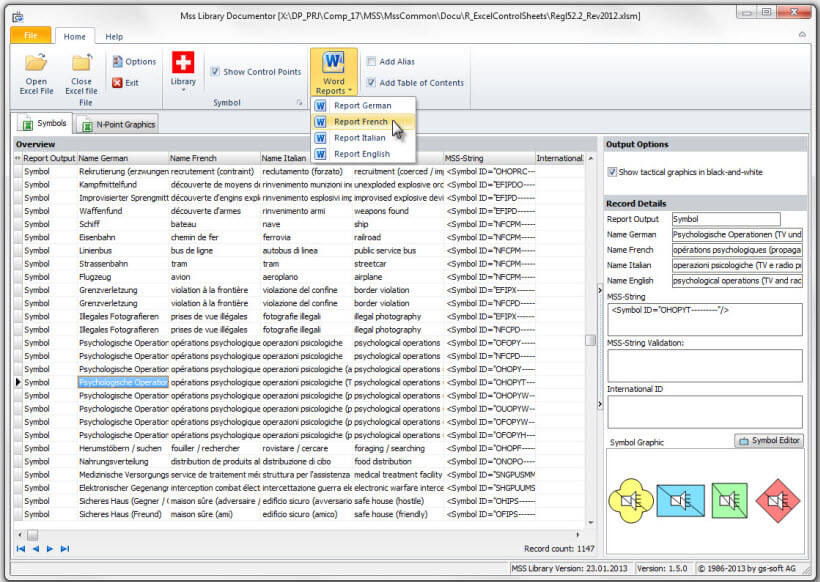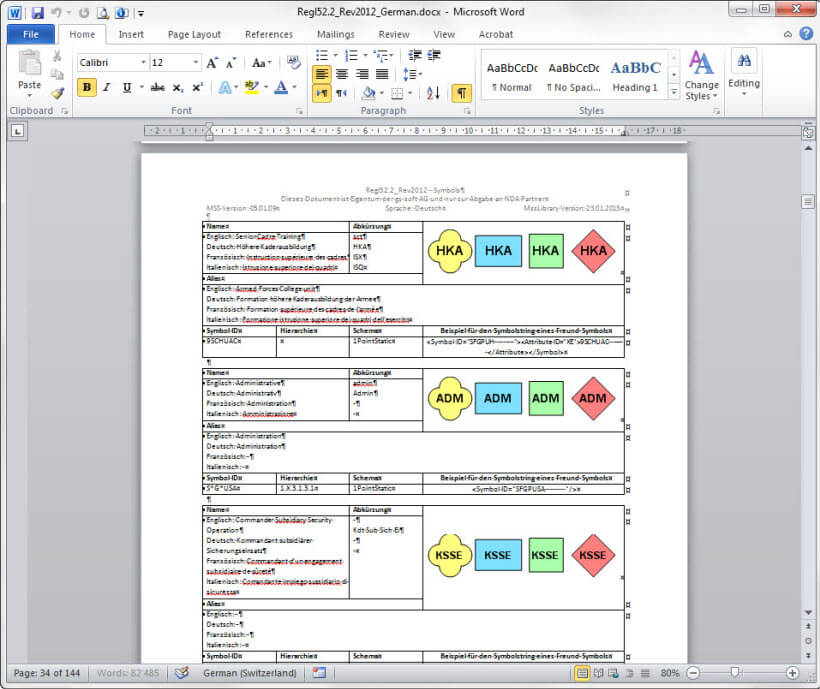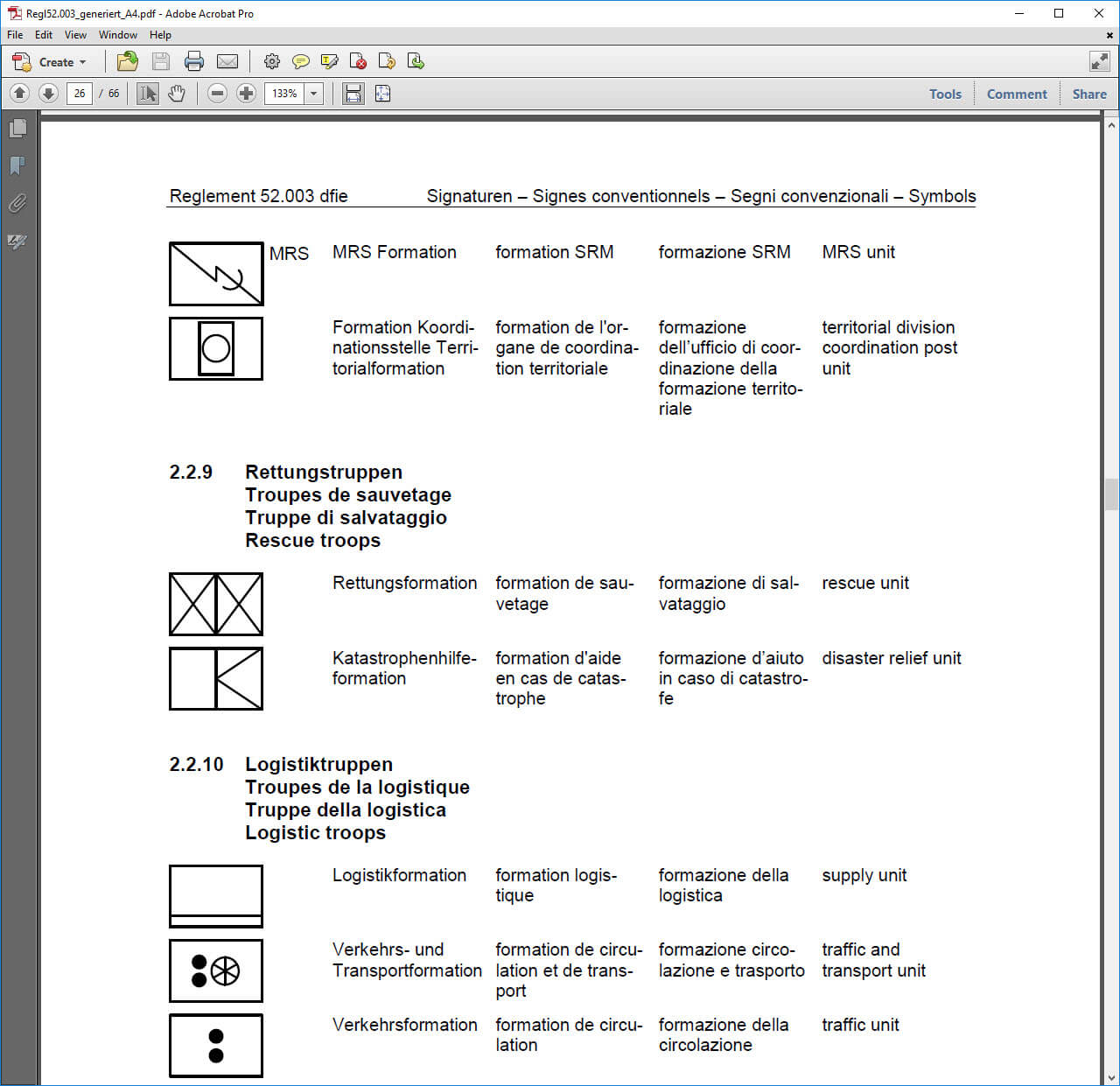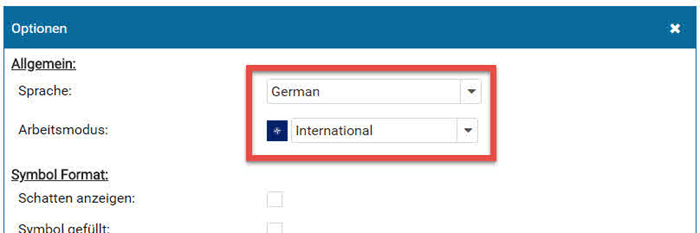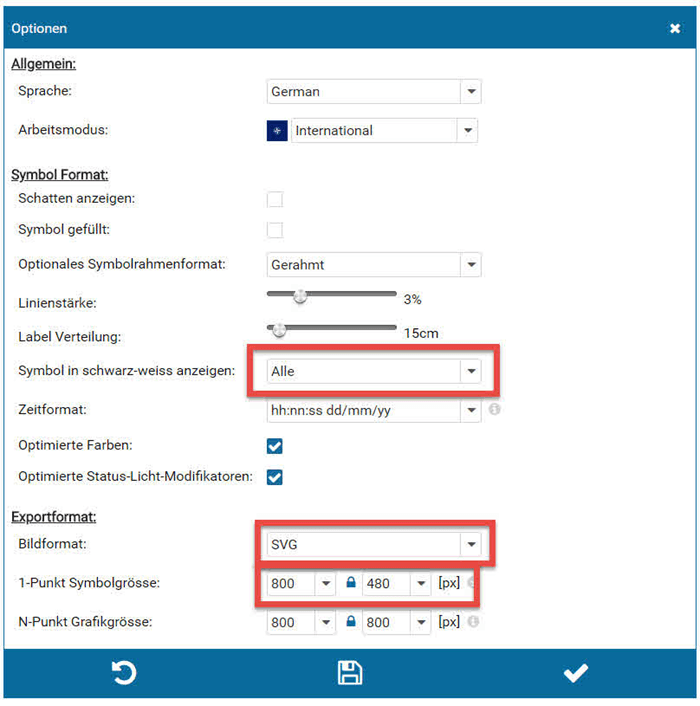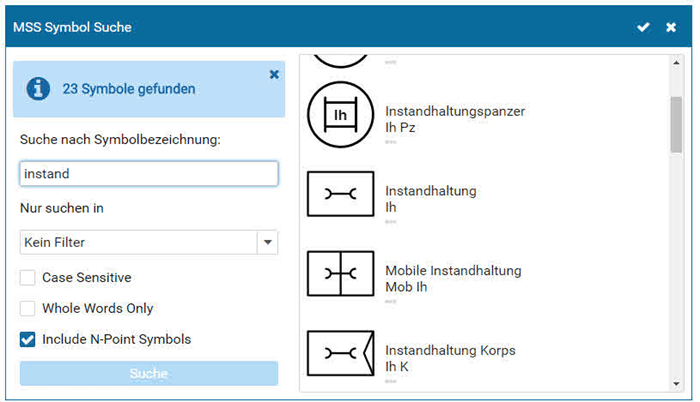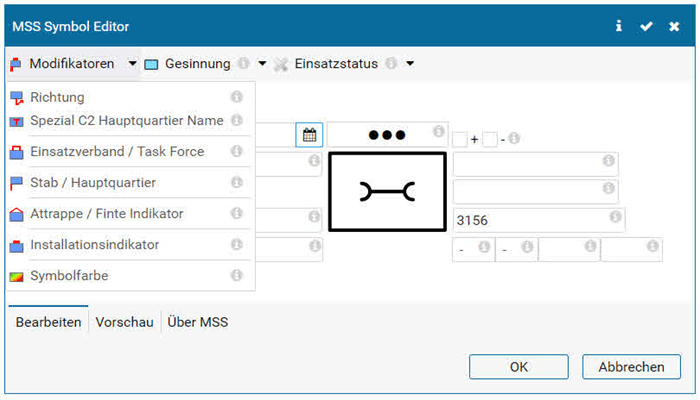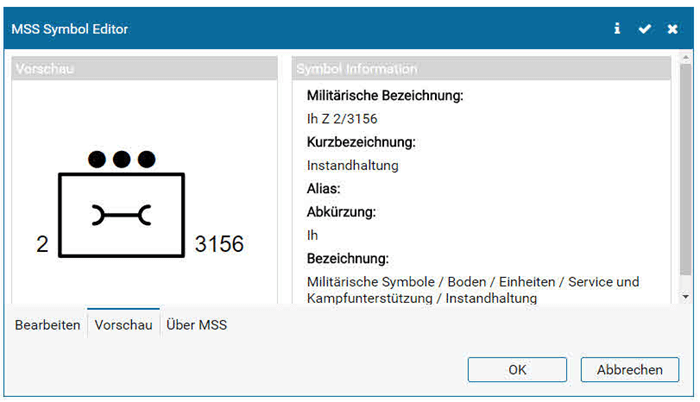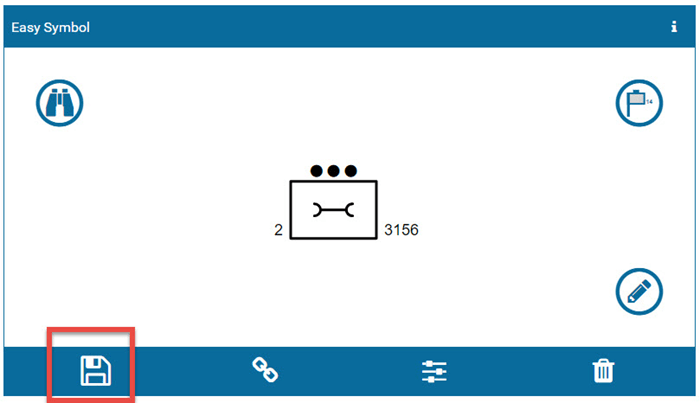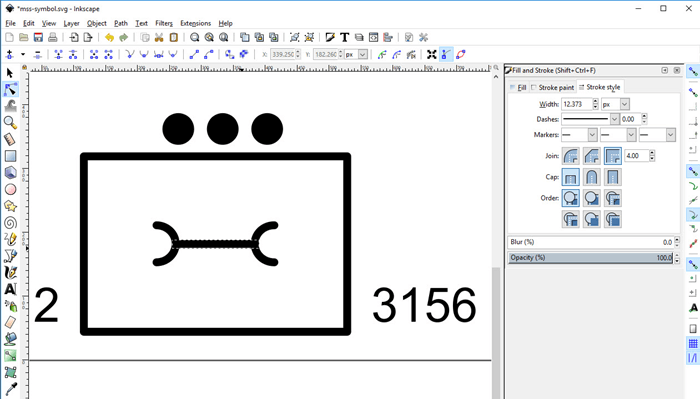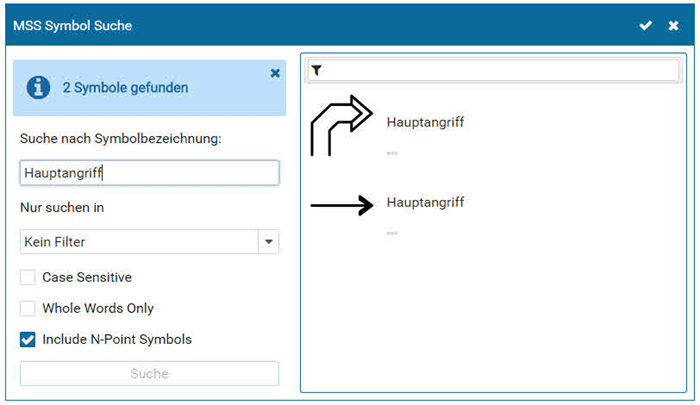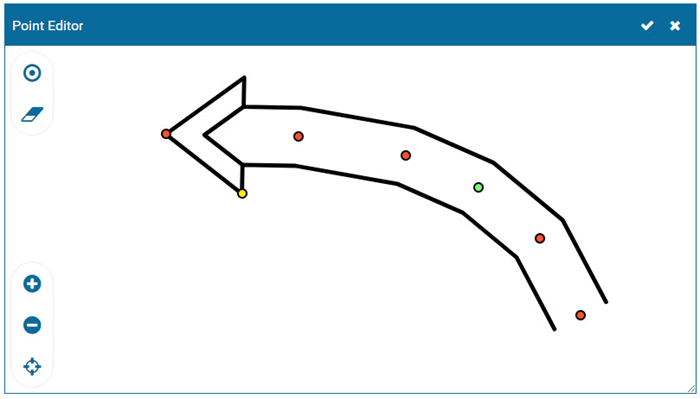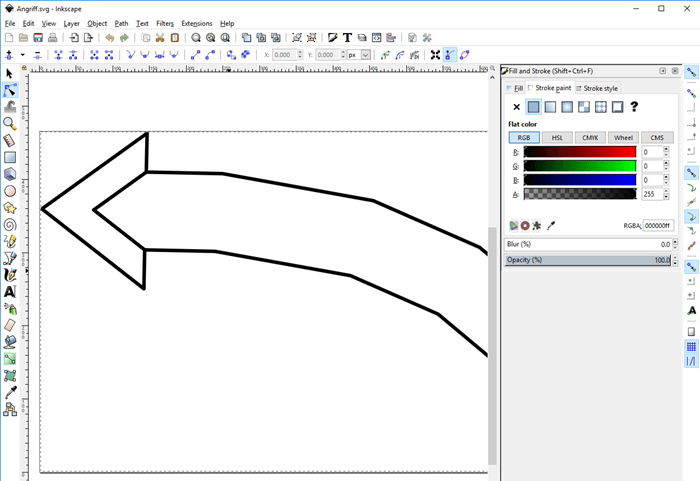MssStick
MssStick
Der MssStick ist unsere jederzeit einsatzbereite Lösung zur Erzeugung und Wartung von militärischen Lagedarstellungen, zur Abbildung militärischer Referenzraster sowie zur Organisation militärischer Strukturen und Ressourcen. Ein einfacher Austausch zwischen den Partnern des militärischen Workflows ist ebenfalls Teil der Applikation.
Woraus besteht der MssStick?
Die betriebsbereite Umgebung enthält zwei Applikationen:
| MssDraw | Generiert militärische Karten Layer |
| MssComposer | Generiert Organisationen |
Der MssStick ermöglicht eine hohe Flexibilität und Einsatzbereitschaft innerhalb weniger Minuten. Die Applikation benötigt keine Installation sondern ist sofort einsatzbereit. Auch kostet sie keine lange Vorbereitungszeit, wie man es normalerweise von einem grösseren und komplexen C4I System erwarten würde.
Unsere angestrebten Hauptziele für den MssStick waren, die operative Planungsphase über mehrere Hierarchien zu beschleunigen sowie die interdisziplinäre Arbeit verschiedener Organisationen wie Armee, Polizei, Zivilschutz und Medien zu ermöglichen.
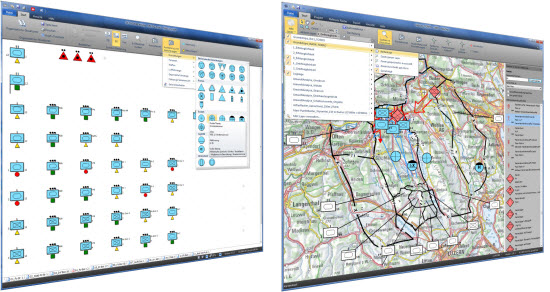
Wie funktioniert der MssStick?
Schliessen Sie den MssStick an Ihren Computer an und starten Sie die Applikation. Es wird keine Installation benötigt. Erstellen Sie Ihre operativen Bilder für den Austausch, ORBATS und Ausrüstungs Listen. Teilen Sie Ihre Ergebnisse mit anderen MssStick Nutzern oder C4I Systemen, die MSS und MilX implementiert haben.
Die Austauschdateien sind dank der MilX-Technologie sehr klein und können deshalb sogar bei Verbindungen mit niedriger Bandbreite ausgetauscht werden.
Wo erhalte ich nähere Informationen?
Zögern Sie nicht, uns zu kontaktieren, falls Sie weitere Fragen zum MssStick haben sollten. Zusätzliche Informationen finden Sie ausserdem in unserem MssStick News-Blog.
MssStick
The MssStick is our solution to generate and manage military map layers to design military reference grid systems as well as to organize military structure and resources.
What is the MssStick?
It’s a memory Stick including two applications:
- MssDraw: to generate military map layer
- MssComposer to generate organization
This tool has been designed to be very flexible and operational within minutes. There is no installation required to start the application. Nor is a long preparation phase needed as commonly known from a lager and heavy C4I System.
Our main goal of the MssStick is to accelerate the operational planning phase over multiple hierarchies as well as enabling the work between different organizations as Armed Forces, Police, Civil Defense and the Media.